Перестали приходить уведомления ВКонтакте на Андроиде: как включить и настроить
Содержание:
- Не приходят уведомления ВКонтакте на Android: возможные причины
- Что делать, если не работают уведомления в ВК на Самсунге и других телефонах с Андроидом
- Включение и настройка оповещений в смартфоне
- Включение и настройка уведомлений в приложении
- Обновление версии ВК
- Переустановка приложения
- Установка альтернативного приложения
- Удаление приложения, блокирующего оповещения
- Отключение функции «Контроль активности»
- Отключение режима «Не беспокоить»
- Что делать, если пропали все уведомления (для WhatsApp, Telegram, Skype, Viber и т. д.)
- Установка правильного времени и часового пояса
- Включение приложения в «Белый список»
- Другие решения проблемы
ВКонтакте – одна из крупнейших социальных сетей, действующих на территории России. Сейчас в ней ежедневно общается огромное количество людей: друзья, коллеги, одноклассники и студенты, родственники. Внутри приложения можно создавать различные беседы и группы. Но что делать, если не приходят уведомления ВКонтакте Android? Об этом данная статья.
Внутри приложения можно создавать различные беседы и группы. Но что делать, если не приходят уведомления ВКонтакте Android? Об этом данная статья.
Не приходят уведомления ВКонтакте на Android: возможные причины
Обычно уведомления включены на телефоне по умолчанию. Настроить оповещения от ВК можно и самостоятельно, выбрав те категории, которые необходимы:
- личные сообщения;
- публикация новых материалов в группах;
- публикация новых материалов на страницах других пользователей, имеющихся в списках «Друзья»;
- заявки от новых пользователей;
- оповещения о лайках, когда другие пользователи оценивают фотографии или записи на стене.
Настройки уведомлений ВКонтакте
Сейчас ВКонтакте можно также переводить денежные средства, дарить подарки, покупать расширения, например, для музыки – VK BOOM. Об этом пользователь также получит соответствующее СМС.
Но иногда из-за каких-либо ошибок не приходят оповещения ВКонтакте на Андроид.
- Некорректные настройки самого мобильного приложения.
- Отключены некоторые функции в настройках смартфона на операционной системе Андроид.
- Версия ВК сильно устарела, нуждается в обновлении.
- Оповещения блокируются антивирусной программой, установленной на мобильном телефоне.
- Нет интернета на телефоне или связь появляется с перебоями.
Если пропали уведомления на Андроид, нужно установить причину и устранить ее.
Что делать, если не работают уведомления в ВК на Самсунге и других телефонах с Андроидом
Не приходят уведомления на Apple Watch и iPhone
К настоящему времени операционная система Андроид установлена на множестве различных смартфонов: Самсунг, Honor, Huawei, Redmi, Xiaomi и многих других. В целом интерфейс данных устройств очень похож, поэтому и алгоритм действия примерно одинаковый.
Телефоны с Андроид
Как включить уведомления в ВК на Андроид? Существует несколько способов:
- Включение и настройка оповещений в смартфоне.

- Включение и настройка уведомлений в приложении.
- Обновление версии ВК.
- Переустановка приложения.
- Установка альтернативного приложения.
- Удаление приложения, блокирующего оповещения.
- Отключение функции «Контроль активности».
- Отключение режима «Не беспокоить».
Как выбрать нужный метод? Попробовать каждый из них по порядку, поскольку сразу понять в чем проблема бывает непросто.
Включение и настройка оповещений в смартфоне
Если не приходят уведомления ВК на Андроид, необходимо проверить настройки в самом смартфоне:
- Перейти в «Настройки» на смартфоне.
- Открыть раздел «Диспетчер приложений» или «Приложения» – «Все приложения».
- Откроется перечень всех приложений, установленных на телефоне – выбрать «ВКонтакте» или «VK».
- Нажать на «Уведомления»: здесь перечислены все возможности получения оповещений.
- Необходимо перевести ползунки напротив нужных строк в активное положение: «Звуки и уведомления» – «Уведомления на экране» – «Показывать содержимое» или «Скрыть содержимое».
 В первом случае на экране будет отображаться человек, отправивший сообщение и текст, а во втором – «Новое сообщение VK».
В первом случае на экране будет отображаться человек, отправивший сообщение и текст, а во втором – «Новое сообщение VK».
Уведомления для ВКонтакте в настройках
Обратите внимание! В зависимости от версии операционной системы Android названия пунктов в настройках могут незначительно отличаться.
Включение и настройка уведомлений в приложении
Если в настройках самого смартфона всё включено, но не работают уведомления ВКонтакте на Андроид, необходимо изучить опции в мобильном приложении:
- Открыть «ВКонтакте».
- Открыть главное меню – три полоски, находящиеся в нижнем правом углу.
- Зайти в «Настройки» – значок «шестеренка» сверху в списке.
- Выбрать раздел «Обратная связь» или «Уведомления» – «Показывать отображения».
- В этом же разделе можно настроить оповещения для отдельных пунктов: показывать все уведомления или только по личным сообщениям и т. п.
Включить уведомления в настройках ВКонтакте
Обратите внимание! Если все вкладки в настройках включены, но сообщения не приходят, проблема может быть в отключенных push-уведомлениях. Они обязательно должны быть активны.
Они обязательно должны быть активны.
Обновление версии ВК
Еще один вариант – обновить версию мобильного приложения. Для этого необходимо:
- Открыть «Play Market».
- Нажать три полоски в левом верхнем углу экрана – откроется вкладка главного меню.
- Выбрать раздел «Мои приложения и игры».
- Откроется перечень всех приложений, установленных на смартфоне.
- Выбрать и открыть «ВКонтакте».
- Если для приложения имеется обновление, то на открывшейся странице будет зеленая кнопка «Обновить».
- Нажать на нее, дождаться завершения загрузки и установки.
Если проблемы скрывались в версии мобильного приложения, то уведомления включатся автоматически и будут приходить снова.
Обновить ВКонтакте
Переустановка приложения
Также для решения проблемы можно переустановить ВКонтакте – удалить и установить снова. Для этого необходимо:
- Открыть «Настройки» на смартфоне, выбрать «Приложения» или «Диспетчер приложений».

- В открывшемся перечне найти «ВКонтакте», зайти в данную вкладку.
- Нажать кнопку «Удалить».
- Дождаться завершения удаления.
- Запустить Play Market.
- В строке поиска написать «ВКонтакте», затем нажать зеленую кнопку «Установить».
- Дождаться завершения скачивания и установки, войти в мобильное приложение, ввести логин и пароль.
В результате все настройки, имеющиеся ВКонтакте, будут сброшены и установлены заново. В том числе включатся и уведомления.
Установка альтернативного приложения
Не все пользователи довольны приложением ВКонтакте. С этой целью относительно недавно было создано альтернативное – Kate Mobile, которое в большей степени учитывает предпочтения владельцев телефонов на базе Android. Его можно установить вместо ВКонтакте, тогда и уведомления включатся автоматически.
Установить Kate Mobile
Скачать Kate Mobile можно абсолютно бесплатно:
- Запустить Play Market или скачать через браузер.

- В строке поиска написать «Kate Mobile» – нажать зеленую кнопку «Установить».
- Дождаться завершения скачивания и установки, войти в мобильное приложения, ввести логин и пароль.
Теперь пользователь будет получать оповещения.
Удаление приложения, блокирующего оповещения
Еще одной причиной, препятствующей получению уведомлений, является влияние другого приложения. Зачастую это различные расширения для оптимизации устройства и очистки его от «мусора», например, Clean Master. Они переводят ВКонтакте в фоновый режим с целью экономии заряда.
Удалить приложение очень просто:
- Открыть «Настройки» на смартфоне, выбрать «Приложения» или «Диспетчер приложений».
- В открывшемся перечне найти «Clean Master» или другое аналогичное ПО, зайти в данную вкладку.
- Нажать кнопку «Удалить».
- Дождаться завершения удаления.
Теперь уведомления должны возобновиться.
Удалить Clean Master
Важно! Работу приложения Clean Master необходимо настраивать, в том числе выбирать те расширения, которые можно и нельзя оптимизировать. Так можно сохранить и Clean Master, и ВКонтакте.
Так можно сохранить и Clean Master, и ВКонтакте.
Отключение функции «Контроль активности»
Данная функция, позволяет контролировать время пользования приложением. Очень часто человек не замечает, сколько времени тратит на интернет-серфинг. Данное расширение может автоматически блокировать приложения, в том числе ВКонтакте по истечении определенного времени.
Проверить, включена ли данная функция, можно следующим образом:
- Открыть «Настройки».
- Выбрать раздел «Питание и производительность».
- Перейти в «Контроль активности».
- Найти приложение ВКонтакте, посмотреть, какой режим установлен – должно быть «Нет ограничений».
Контроль активности
Обратите внимание! Специалисты рекомендуют намеренно включать функцию «Контроль активности». Это поможет с большей производительностью использовать собственное время. Также опция может применяться как родительский контроль.
Отключение режима «Не беспокоить»
Оповещения также могут быть заблокированы из-за включенного режима «Не беспокоить».
- Запустить «Настройки».
- Выбрать раздел «Звук и уведомления».
- Посмотреть, в каком положении находится ползунок напротив «Не беспокоить»: активирован или нет.
Если режим включен, его нужно отключить, переведя ползунок в неактивное положение.
Что делать, если пропали все уведомления (для WhatsApp, Telegram, Skype, Viber и т. д.)
Как отключить уведомления на Андроид — способы блокировки оповещений
Причины в целом повторяют предыдущие, указанные для ВКонтакте. Поэтому и решить возникшую проблему можно таким же образом, но добавляется еще несколько вариантов:
- Установка правильных даты, времени и часового пояса.
- Добавление приложения в «Белый список».
- Другие решения: включение опции «Показывать содержимое», отключение опции «Ограничение фоновых данных», выключение энергосбережения.
Установка правильного времени и часового пояса
Ошибка уведомлений может быть вызвана сбоем часов и часового пояса.
- Перейти в «Настройки».
- Выбрать раздел «Дата и время».
- Отключить опцию «Автоматическое определение времени» или «Часовой пояс сети».
- Выставить вручную дату, время и часовой пояс.
После этого перезагрузить устройство. Уведомления должны включиться.
Установка правильного времени
Включение приложения в «Белый список»
Еще один метод – занести приложение в «Белый список»:
- Открыть «Настройки».
- Перейти в раздел «Безопасность».
- Выбрать графу «Clean white list».
- Добавить приложение «ВКонтакте».
Обратите внимание! Данная функция имеется не на всех устройствах. Зависит от марки, серии и версии программного обеспечения Андроид.
Другие решения проблемы
Имеются и другие способы включить уведомления:
- Использование опции «Показывать содержимое»: «Настройки» – «Экран и блокировка» – «Уведомления на экране» – «Показывать содержимое» – выбрать «ВКонтакте», перевести ползунок в активное положение.

- Отключение опции «Ограничение фоновых данных»: «Настройки» – «Использование данных» – «Опции» – «Отключить ограничение фоновых данных».
- Выключение энергосбережения: «Настройки» – «Батарея» – «Энергосбережения» – «Оптимизация энергопотребления» – «Отключить».
Если ни один из способов не помог, можно сбросить настройки телефона до базовых, заводских и установить все приложения заново. Это позволит устранить имеющиеся системные ошибки, исправить баги и неточности.
Автор:
Aбaлмaсoвa Eкaтaринa Ceргeeвнaнаши письма до вас не доходят. Что делать?
От ВК приходит уведомление: «Наши письма до вас не доходят. Возможно, к вашему аккаунту привязан старый основной email. Укажите тот, которым вы пользуетесь, чтобы защитить аккаунт от взлома».
Ниже — кнопка Указать новый email, как на этой картинке:
Пример уведомления от ВК «Наши письма до вас не доходят»
Что все это означает и что нужно сделать, чтобы решить проблему и убрать это уведомление?
Причина
Причина того, что ВК присылает такое уведомление, только одна — к аккаунту привязан адрес электронной почты (email), который больше не работает или не принимает письма от ВК.
Это означает, что твой аккаунт недостаточно защищен, поэтому ВК просит это исправить, привязав свой действующий email.
Привязка своего действующего адреса электронной почты особенно важна, если на твоей странице включено подтверждение входа (двойная аутентификация). В данном случае email играет важную роль при восстановлении доступа к странице, если такая необходимость возникнет:
- Как войти в ВК или восстановить доступ, если включено подтверждение входа (двойная аутентификация)
Решение проблемы
Привязка действующего email
- Нажми на кнопку Указать новый email в уведомлении (или зайди в Управление VK ID → Безопасность и вход → Email → ⋮ (три точки) → Изменить).

- Укажи свой действующий email. Учти, что к одному email может быть привязана только одна страница.
- ВК вышлет на этот адрес письмо, в котором будет ссылка для подтверждения. Нажми на нее и дождись, когда откроется страница. Это необходимо, чтобы адрес подтвердился.
Что делать, если проверочное письмо от ВК не приходит?
Проверь у себя в почте папку «Спам» или «Нежелательные».
- Не приходит письмо (email). Что делать?
Что делать, если это уведомление приходит снова?
Это означает, что подтвердить адрес email не получилось. Либо ты не нажал на ссылку, которая была в письме, либо время действия ссылки уже истекло, либо что-то пошло не так, когда по ссылке должна была открыться страница — если возникли какие-то проблемы, то проверка адреса могла не пройти.
В таком случае придется указать адрес снова и все-таки подтвердить его.
Проблемы часто возникают, когда пытаются подтвердить email с телефона — бывает, что страница по ссылке для подтверждения не открывается.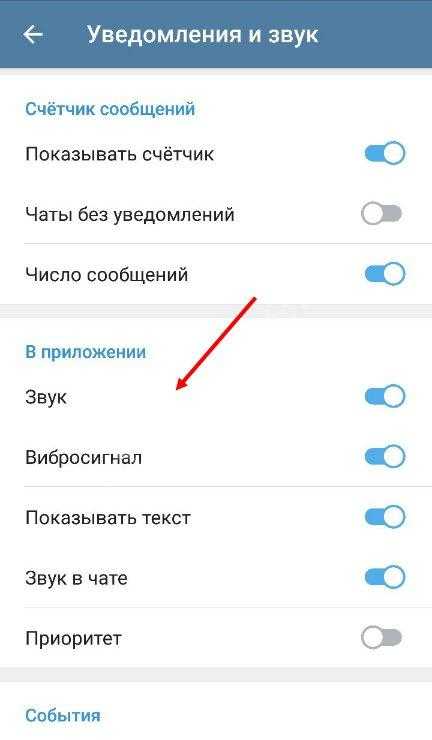 Мы рекомендуем воспользоваться компьютером с обычным браузером. Вероятность возникновения проблем при этом гораздо меньше.
Мы рекомендуем воспользоваться компьютером с обычным браузером. Вероятность возникновения проблем при этом гораздо меньше.
Если все равно возникают трудности, посмотри эти советы:
- Почему ссылка не открывается? Решение проблемы
- Ссылки такого типа не поддерживаются. Решение проблемы
- Решатель проблем
Смотри также
- Не приходит письмо (email). Что делать?
- Можно ли восстановить доступ ВКонтакте по электронной почте
- ВКонтакте: быстрое восстановление пароля недоступно. Почему? Что делать?
В начало: ВКонтакте: наши письма до вас не доходят. Что делать?
Вход.ру
5 способов исправить это
- Вы можете исправить iPhone, который не получает уведомления, перезагрузив его или включив уведомления.
- Вы также должны убедиться, что ваш iPhone подключен к Интернету, чтобы приложения могли получать уведомления.

- Если ничего не помогает, попробуйте перезагрузить iPhone — только сначала сделайте резервную копию.
В наши дни пропущенный важный телефонный звонок или сообщение электронной почты может быть разрушительным.
Это становится еще более неприятным, когда вы знаете, что ваш iPhone был с вами, но по какой-то причине ваш телефон не уведомляет вас ни о чем.
К счастью, существует множество решений для устранения проблем с уведомлениями iPhone.
Как исправить уведомления на iPhoneЕсли вы не получаете уведомления на свой iPhone, попробуйте эти 5 способов — от перезагрузки iPhone до проверки подключения к Wi-Fi.
Перезагрузите iPhoneПервое, что вы всегда должны делать, если у вас возникла проблема с вашим iPhone, — это перезагрузить его.
Простая перезагрузка iPhone может помочь решить множество проблем. Дэйв Джонсон
Дэйв ДжонсонУчитывая, что существуют разные модели iPhone, вот способы их перезагрузки.
Для перезагрузки iPhone X или более поздней версии:
1. Удерживайте нажатой боковую кнопку и кнопку увеличения громкости или кнопку уменьшения громкости .
2. Когда на экране появится ползунок питания , перетащите его вправо, чтобы выключить телефон.
3. Когда iPhone полностью выключится, нажмите и удерживайте боковая кнопка , чтобы снова включить его.
Для перезагрузки iPhone 8 Plus или более ранней модели:
1. Нажмите и удерживайте боковую кнопку .
2. Когда на экране появится ползунок питания , перетащите его вправо, чтобы выключить телефон.
3. Когда iPhone полностью выключится, нажмите и удерживайте боковую кнопку , чтобы снова включить его.
Если проблема не устранена, воспользуйтесь приведенными ниже советами.
Убедитесь, что уведомления включеныИногда причиной того, что вы не получаете уведомления, может быть просто то, что вы каким-то образом отключили их. Вот как проверить, включены ли уведомления:
1. Откройте приложение «Настройки».
2. Нажмите Уведомления .
3. Нажмите Показать превью вверху.
4. Коснитесь Всегда , чтобы получать уведомления, даже если ваш iPhone заблокирован или разблокирован.
5. Чтобы убедиться, что уведомления включены для определенного приложения, нажмите Назад в левом верхнем углу, чтобы вернуться к настройкам уведомлений .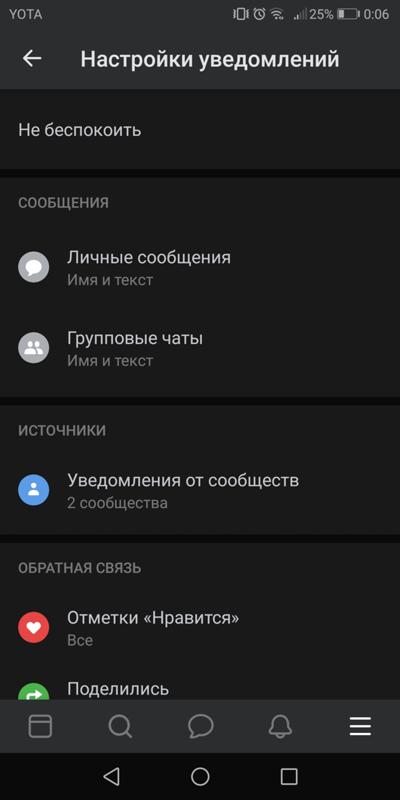 В подменю Стиль уведомлений найдите и коснитесь приложения, для которого вы хотите получать уведомления. В этом примере мы будем использовать приложение для медитации Calm.
В подменю Стиль уведомлений найдите и коснитесь приложения, для которого вы хотите получать уведомления. В этом примере мы будем использовать приложение для медитации Calm.
Настройки уведомления «Показать превью» на iPhone с выделенным параметром «Всегда». Стефан Ионеску
6. В настройках уведомлений приложения вы увидите переключатель рядом с Разрешить уведомление. Если он серый, значит он выключен, и вы должны нажать на него, чтобы включить — он станет зеленым.
После включения уведомлений ползунок станет зеленым, а для некоторых приложений ниже появятся дополнительные параметры. Стефан Ионеску Включить мобильные данные
Стефан Ионеску Включить мобильные данные Некоторым приложениям для получения уведомлений требуется подключение к Интернету. Вот как убедиться, что ваши мобильные данные включены:
1. Откройте приложение «Настройки».
2. Вкладка Мобильные данные .
3. Коснитесь переключателя рядом с Мобильные данные, чтобы включить его (переключатель станет зеленым).
Включите мобильные данные, если они отключены, чтобы получать уведомления от приложений, которым требуется Интернет.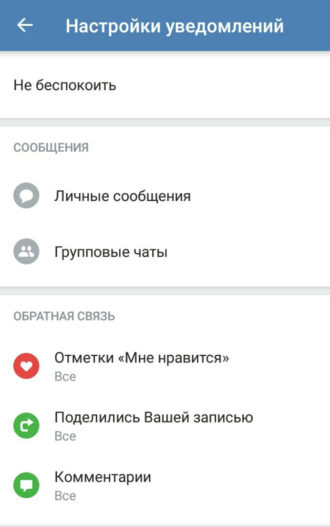 Стефан Ионеску
Стефан ИонескуПодсказка . Кроме того, вы можете открыть Центр управления и коснуться значка, напоминающего столб с волнами, исходящими от него.
Проверьте подключение к сети Wi-Fi
Вместо мобильных данных вы также можете проверить, подключены ли вы к Интернету через Wi-Fi. Вот как проверить подключение к Wi-Fi:
1. Откройте приложение «Настройки».
2. Коснитесь Wi-Fi
3. Включите Wi-Fi, коснувшись переключателя рядом с Wi-Fi вверху — если зеленый, значит включен.
Убедитесь, что Wi-Fi включен, если вы не используете мобильные данные, чтобы получать уведомления от некоторых приложений.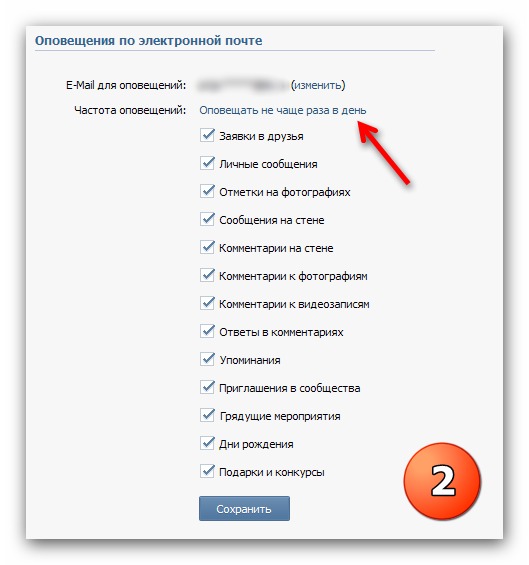 Стефан Ионеску
Стефан Ионеску4. Выберите и подключитесь к сети, указанной в разделе Общедоступные сети или Другие сети .
Подсказка: Вы также можете подключиться к сети Wi-Fi или обновить ее с помощью Центра управления.
Сбросить настройки iPhoneЭтот вариант следует рассматривать как самый последний, когда все остальные не помогли. Сброс всех настроек вашего iPhone приведет к удалению всех ваших сетей Wi-Fi, настроек и паролей. Однако ваши личные данные, такие как текстовые сообщения, фотографии и приложения, останутся нетронутыми.
1. Откройте приложение «Настройки».
2. В настройках нажмите Общие .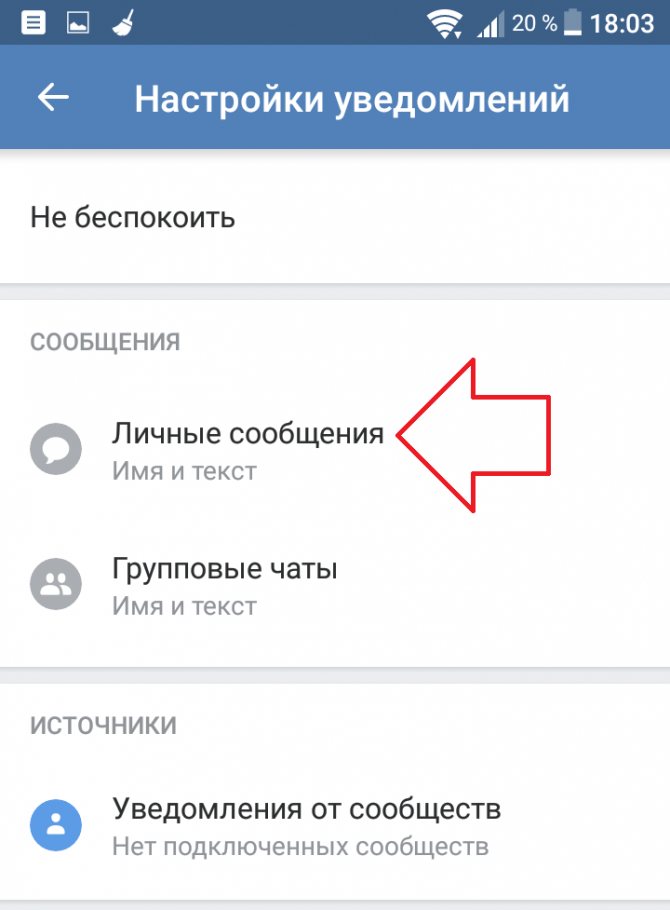
3. В нижней части основного меню нажмите Перенос или сброс iPhone .
Нажмите «Перенести или сбросить iPhone». Стефан Ионеску4. Нажмите Сброс .
Нажмите «Сбросить». Стефан Ионеску 5. В появившемся всплывающем окне нажмите Сбросить все настройки .
В появившемся всплывающем окне нажмите Сбросить все настройки .
6. Введите пароль (тот, который используется для разблокировки iPhone).
Подсказка : Перед сбросом настроек обязательно сделайте резервную копию iPhone с помощью iCloud или компьютера.
Если ни один из этих способов не решит вашу проблему, возможно, у вашего телефона более серьезная проблема. Попробуйте принести его в Apple, чтобы узнать, что они скажут.
Мейра Гебель
Мейра Гебель — внештатный репортер из Портленда, штат Орегон. Она пишет о бизнесе, культуре и технологиях для Insider. Ее работы были представлены в Digital Trends, Willamette Week, USA Today и других изданиях. Окончила Колумбийскую школу журналистики и Государственный университет Сан-Франциско. Не стесняйтесь обращаться к ней в Твиттере, где ее можно найти большую часть времени, @MeiraGebel.
Не стесняйтесь обращаться к ней в Твиттере, где ее можно найти большую часть времени, @MeiraGebel.
ПодробнееПодробнее
Уведомления на Apple Watch
Настройте, когда и как вы будете получать уведомления на Apple Watch, чтобы отвечать сразу же или проверять их в удобное для вас время.
Где появляются уведомления
Уведомления появляются на Apple Watch или iPhone, но не на обоих одновременно.
Если ваш iPhone разблокирован, вы будете получать уведомления на iPhone, а не на Apple Watch.
Если ваш iPhone заблокирован или находится в спящем режиме, вы получаете уведомления на Apple Watch, если ваши Apple Watch не заблокированы.
Некоторые приложения, например приложение Noise, доступны только на Apple Watch. Уведомления для этих приложений не отображаются на вашем iPhone.
Если у вас есть непрочитанные уведомления, в верхней части циферблата появляется красный значок уведомления. Если вы хотите скрыть значок уведомления, откройте приложение Apple Watch на iPhone, коснитесь «Уведомления», затем выключите индикатор уведомлений.
Если вы хотите скрыть значок уведомления, откройте приложение Apple Watch на iPhone, коснитесь «Уведомления», затем выключите индикатор уведомлений.
Когда вы читаете или отклоняете уведомления на Apple Watch, они также удаляются с вашего iPhone.
Просмотр и взаимодействие с уведомлением
При появлении уведомления можно коснуться его, чтобы просмотреть дополнительные параметры. В зависимости от приложения, отправившего уведомление, вы можете ответить на сообщение, перезвонить кому-либо, заархивировать сообщение электронной почты и т. д.
Если ваши Apple Watch тусклы и не активны, отображаются полноэкранные уведомления. Когда вы используете Apple Watch, уведомления отображаются в виде баннера в верхней части дисплея.
Как просмотреть все непрочитанные уведомления Apple Watch
- Нажмите и удерживайте верхнюю часть циферблата, чтобы открыть Центр уведомлений. Вы можете сделать это с любого экрана.
- Подождите, пока откроется Центр уведомлений, затем проведите пальцем вниз.

- Поверните цифровую корону для прокрутки или проведите вверх и вниз по циферблату.
- Коснитесь уведомления, чтобы прочитать его. Чтобы прочитать сгруппированные уведомления, коснитесь стопки, затем коснитесь уведомления.
- Чтобы удалить уведомление, проведите пальцем влево, затем нажмите кнопку удаления .
Как удалить все непрочитанные уведомления Apple Watch
- Нажмите и удерживайте верхнюю часть циферблата, чтобы открыть Центр уведомлений.
- Поверните колесико Digital Crown или проведите пальцем вниз по циферблату, пока не дойдете до верхнего края.
- Нажмите «Очистить все».
Как отключить звук уведомлений приложения на Apple Watch
- Нажмите и удерживайте верхнюю часть циферблата.
- Подождите, пока откроется Центр уведомлений, затем проведите пальцем вниз.
- Проведите влево по уведомлению, которое вы хотите отключить или отключить, затем нажмите кнопку «Дополнительно» .

- Выберите один из вариантов, доступных для этого приложения. В зависимости от приложения вы можете отключить уведомления до конца дня, отключить их на час или полностью отключить.
Вы можете включить уведомления приложения, если хотите снова их видеть:
- Откройте приложение Apple Watch на iPhone, затем коснитесь вкладки «Мои часы».
- Нажмите «Уведомления».
- Прокрутите вниз до списка установленных приложений, затем включите приложение, от которого вы хотите получать уведомления.
Настройте параметры уведомлений Apple Watch
- Откройте приложение Apple Watch на iPhone, затем коснитесь вкладки «Мои часы».
- Нажмите «Уведомления».
- Коснитесь приложения, чтобы просмотреть его параметры. Чтобы использовать одинаковые настройки уведомлений для приложений, которые отображаются как на Apple Watch, так и на iPhone, коснитесь «Отразить мой iPhone». Некоторые приложения позволяют настраивать уведомления.
 Коснитесь «Пользовательский», затем выберите вариант:
Коснитесь «Пользовательский», затем выберите вариант:- Разрешить уведомления: уведомления появляются в Центре уведомлений, и ваши Apple Watch оповещают вас.
- Отправить в Центр уведомлений: Уведомления отправляются непосредственно в Центр уведомлений, и ваши Apple Watch не предупреждают вас об этом.
- Уведомления отключены: приложение не отправляет уведомления.
- Если вы настроите уведомления приложения, вы также можете сгруппировать уведомления из этого приложения. Коснитесь «Группировка уведомлений», затем выберите один из вариантов: «Выкл.», «Автоматически» или «По приложению».
Некоторые приложения предлагают дополнительную настройку, в то время как другие позволяют полностью отключить уведомления Apple Watch. Прокрутите вниз до раздела «Зеркальное отображение оповещений iPhone от» и отключите параметр рядом с приложением.
Узнайте, как изменить настройки звука для уведомлений.
Сохранить конфиденциальность уведомлений
Когда вы поднимаете запястье, чтобы увидеть уведомление, вы видите краткую сводку, а через несколько секунд полную информацию. Чтобы полная информация не отображалась в уведомлении:
Чтобы полная информация не отображалась в уведомлении:
- Откройте приложение Apple Watch на iPhone, затем коснитесь вкладки «Мои часы».
- Нажмите «Уведомления», затем включите параметр «Нажмите, чтобы показать полное уведомление».
- Когда вы получите уведомление, коснитесь его, чтобы просмотреть полную информацию.
Независимо от того, заблокированы или разблокированы ваши Apple Watch, вы по умолчанию видите сводки уведомлений или краткие обзоры. Краткий обзор — это один экран, на котором отображаются имя и значок уведомляющего приложения вместе с заголовком уведомления. Вы можете отключить короткие взгляды, когда Apple Watch заблокированы:
- Откройте приложение Apple Watch на iPhone, затем коснитесь вкладки «Мои часы».
- Коснитесь «Уведомления», затем отключите параметр «Показывать сводку при блокировке».
Если вы не видите уведомления на Apple Watch
Когда ваши устройства отключаются, ваши уведомления поступают на ваш iPhone, а не на Apple Watch.

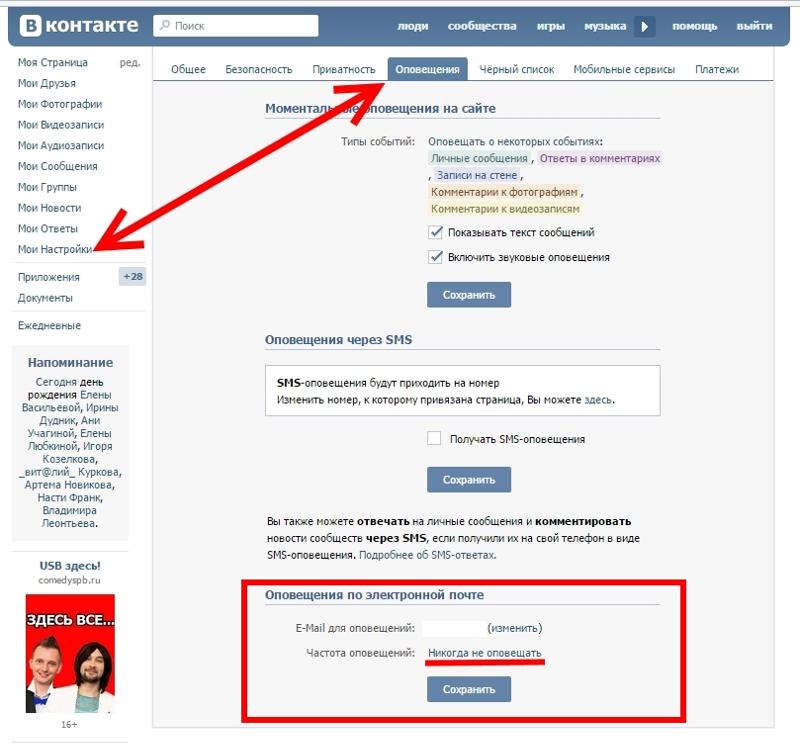
 В первом случае на экране будет отображаться человек, отправивший сообщение и текст, а во втором – «Новое сообщение VK».
В первом случае на экране будет отображаться человек, отправивший сообщение и текст, а во втором – «Новое сообщение VK».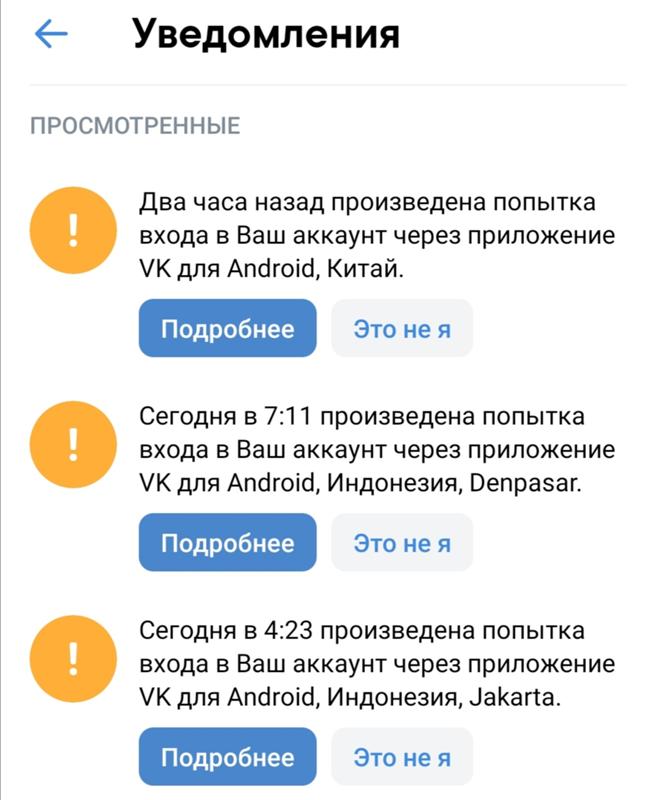

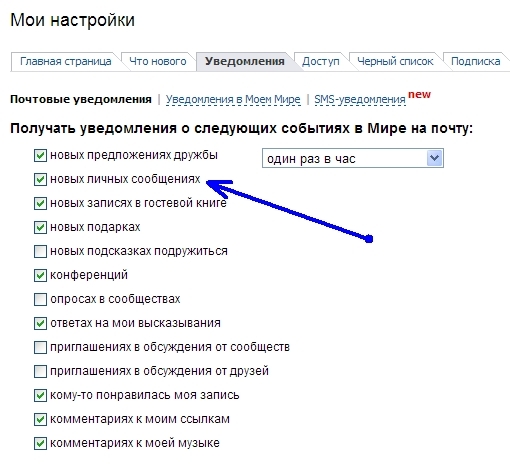

.jpg)


 Коснитесь «Пользовательский», затем выберите вариант:
Коснитесь «Пользовательский», затем выберите вариант: